카카오톡 채널 광고 차단 방법
- IT/스마트폰
- 2023. 6. 12.
카카오톡을 사용하지 않는 사람이 없을정도로 대부분 사용하고 있습니다. 그러다보니 업체에 문의할 일이 있다면 카카오톡에서 찾아 메시지로 상담을 받기도 하며, 어디 가입을 했는데, 가입하고 난 뒤 카카오톡으로 이벤트나 광고 메시지가 오는 경우가 많습니다.
저도 자세하게 읽어보지 않고 동의를 해서 그런지 광고 메시지가 많이 옵니다. 이런 메시지 때문에 불편했던 적이 여러 번 있었는데 해당 광고 메시지를 받기 싫다면 해당 채널을 차단해야합니다.
카카오톡 채널 광고 차단
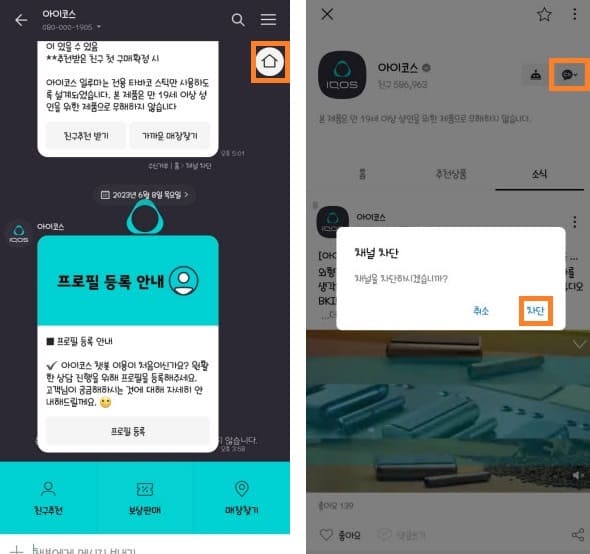
카카오톡 채널 광고 메시지 차단은 2가지가 있습니다. 첫번째는 차단할 채널 대화 창을 열고, 오른쪽 위 홈키를 누른 뒤, CH 말풍선을 눌러 차단할 수 있습니다.

두번째는 채널로 들어가서, 추가된 채널 목록을 보면서 바로 차단할 수 있습니다. 카카오톡 친구목록 화면에서 채널을 클릭하시면 추가된 채널을 볼 수 있습니다.

해당 채널의 메시지도 확인하지 않고, 나에게 별 도움이 없는 채널이 추가 되었다면, 카카오톡 친구 차단하는 법과 동일하게 해당 채널을 길게 누르고, 차단을 눌러주시면 됩니다. 첫번째, 두번째 방법을 활용하여 차단했다면 더 이상 해당 채널의 메시지가 오지 않습니다.

카카오톡 PC버전에서도 채널 차단할 수 있는데, 두번째 방법처럼 친구목록에서 채널을 클릭하고, 차단할 채널을 찾아 마우스 오른쪽 클릭 → 차단을 클릭하시면 됩니다.
따로 관리하지 않고 사용해서 그런지 추가된 채널이 352개나 있네요. 추가된 채널이 많아서 광고 메시지도 많이 오는편인데 출근길이나 생각날 때 한번씩 정리를 해야겠습니다. 그럼 도움이 되셨길 바라며, 마치겠습니다. 감사합니다.
카카오톡 채팅 메시지 한 번에 읽기 방법 : PC, 모바일
카카오톡 채팅 메시지 한 번에 읽기 방법 : PC, 모바일
카카오톡을 통해 지인과 메시지를 주고 받을 수 있으며, 문의할 내용도 역시 카카오톡으로 가능합니다. 그리고 광고나 게임과 관련된 메시지가 종종 오기도 하는데, 문의나 지인 메시지의 경우
kukerichoo.tistory.com
'IT > 스마트폰' 카테고리의 다른 글
| 네이버 앱 글씨체(폰트), 글자크기 변경 방법 (0) | 2023.06.14 |
|---|---|
| 카카오톡 프로필사진 나만보기 설정 2가지 방법 (0) | 2023.06.13 |
| 카카오톡 로그아웃 방법 : 모바일, PC (0) | 2023.06.11 |
| 네이버 캘린더 디데이 위젯 설정 방법 (0) | 2023.06.07 |
| 인스타그램 올린 게시물 사진 개별 삭제 방법 (0) | 2023.06.05 |